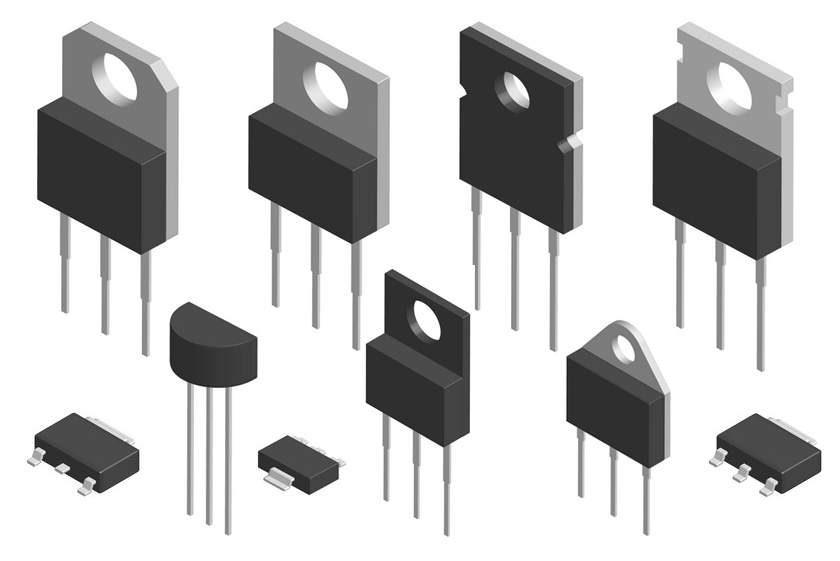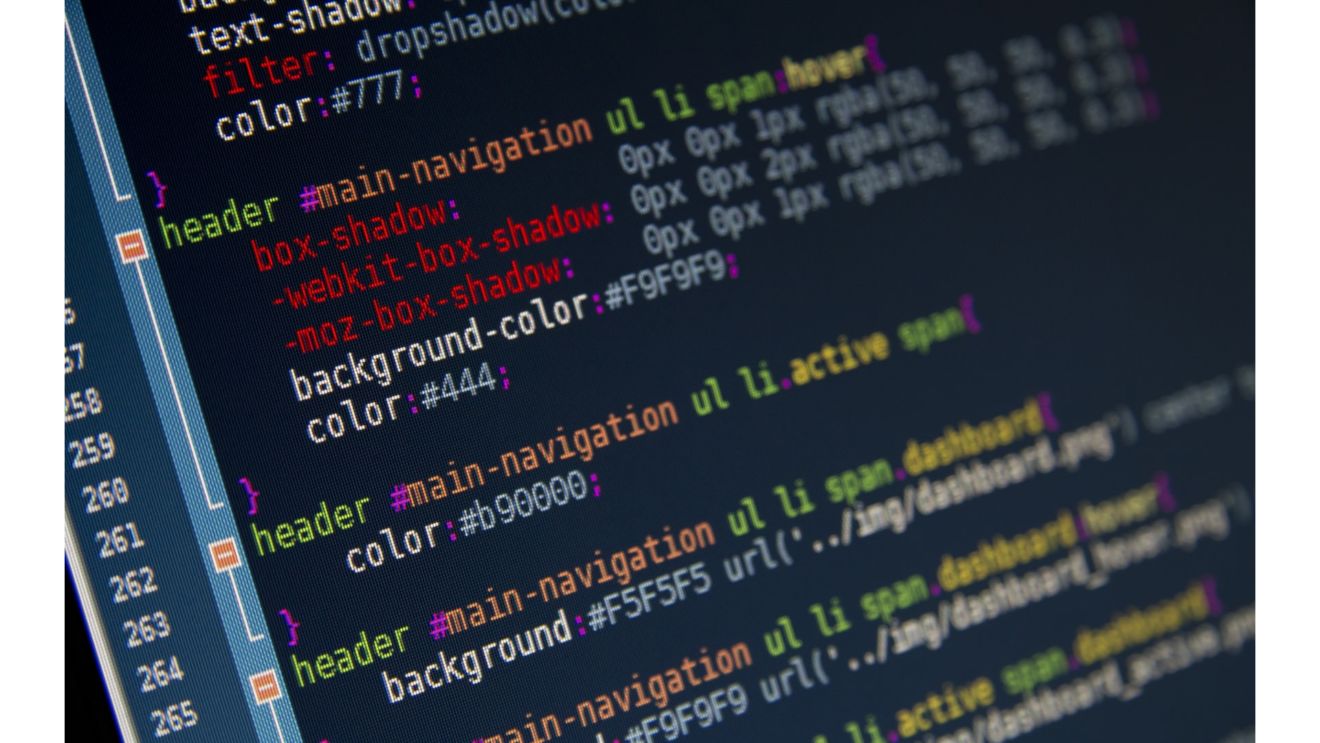Neste post vamos partir para a configuração do Hotspot no Mikrotik tudo muito fácil com winbox figura 1 e 2 abaixo.
Figura 1 - Winbox
Figura 2 - Winbox
Na figura 2 vemos os itens pertencentes ao winbox, veja que há dois ips em Adress sendo o primeiro da interface de rede 1 e o segundo da interface de rede 2, lembrando que quando instalado do Mikrotik vem com senha padrão em branco e por segurança necessário modificada no item password na interface gráfica.
Vamos agora falar sobre o Hotspot uma solução ideal para ter controle dos usuários e seus acessos, além da opção de se definir a banda de uso do mesmo.
Figura 3 - Configurando Hotspot
Ainda em IP localize o item Hotspot, já estando neste item acione settings e em seguida em setup, veja que o primeiro item é definir em qual interface de rede será definida para aciona o portal captive, assim como na configuração do DHCP e tudo bem tranquilo e só next, mas lembre-se tal serviço deve esta disponivel para a interface onde os usuário estarão conectados.
O teste que realizei para ver se realmente o serviço de Hotspot estava tudo ok, conectei a interface configurada a um computador, quando se conecta no item de rede já te apresenta a mensagem que mais informações serão solicitadas para concluir a conexão, abra o navegador e pronto.
Figura 4 - Tela captive no Mikrotik
Seguindo os passos corretos no setupo do Hotspot tudo saíra ok.